iPod touch felhasználói útmutató
- Üdvözlet
- Az iPod touch
- Az iOS 14 újdonságai
-
- Felébresztés és feloldás
- Alapvető kézmozdulatok elsajátítása
- A hangerő beállítása
- A hangok módosítása vagy kikapcsolása
- Hozzáférés funkciókhoz a Zárolási képernyőn
- Alkalmazások megnyitása
- Képernyőfotó vagy képernyőfelvétel készítése
- A képernyő nézetének módosítása vagy zárolása
- A háttérkép módosítása
-
- Alkalmazások mappákba rendezése
- Alkalmazások áthelyezése a Főképernyőn
- Alkalmazások keresése az Alkalmazáskönyvtárban
- Váltás a megnyitott alkalmazások között
- Több feladat végzése egyidejűleg a Kép a képben funkció használatával
- Alkalmazásokból való kilépés és alkalmazások ismételt megnyitása
- Alkalmazások eltávolítása
- Keresés az iPod touchcsal
- Elemek küldése az AirDrop használatával
- Gyorsműveletek végrehajtása
- A Vezérlőközpont használata és testreszabása
- Widgetek hozzáadása
- Az akkumulátor töltése és figyelése
- Az állapotikonok jelentése
- Utazás az iPod touchcsal
-
- Számológép
-
- A FaceTime beállítása
- Hívások kezdeményezése és fogadása
- Csoportos FaceTime-hívás kezdeményezése
- Live Photo készítése
- Más alkalmazások használata hívás közben
- Kameraeffektusok hozzáadása
- A hang- és videobeállítások módosítása
- Kilépés egy hívásból vagy váltás az Üzenetek alkalmazásra
- Nem kívánt hívások letiltása
-
- Egészség- és fitneszinformációk gyűjtése
- Egészségügyi profil tárolása
- Egészség- és fitneszadatok megtekintése
- Menstruációs ciklus nyomon követése
- A fülhallgatók és fejhallgatók hangexpozíciós szintjének nyomon követése
-
- Az alvási ütemezések bemutatása
- Az első alvási ütemezés beállítása
- Ébresztések kikapcsolása és alvási ütemezések törlése
- Alvási ütemezések hozzáadása vagy módosítása
- Az iPod touch használata Alvás módban
- Az Alvás mód gyors be- vagy kikapcsolása az iPod touchon
- Az alvási cél és az alvással kapcsolatos egyéb beállítások módosítása
- Az alvási előzmények megtekintése
- Egészség- és fitneszadatok megosztása
- Az egészségügyi dokumentumok letöltése
- Egészségi adatok biztonsági mentése
-
- Az Otthon bemutatása
- Kiegészítők beállítása
- Kiegészítők vezérlése
- További otthonok hozzáadása
- HomePod konfigurálása
- Kamerák konfigurálása
- Arcfelismerés
- Router konfigurálása
- Szcenáriók létrehozása és használata
- Otthonának irányítása a Sirivel
- Az otthon vezérlése távolról
- Automatizálás létrehozása
- Vezérlők megosztása másokkal
-
- E-mail üzenetek írása
- Mellékletek hozzáadása
- Címzettek megadása és az e-mail elküldése
- E-mail üzenetek megtekintése
- E-mail vázlat mentése
- E-mail üzenetek megjelölése és szűrése
- E-mail üzenetek rendszerezése
- Keresés az e-mail üzenetek között
- E-mail üzenetek törlése és visszaállítása
- Műveletek mellékletekkel
- E-mail üzenetek nyomtatása
-
- Térképek megtekintése
-
- Helyek keresése
- Közelben lévő látnivalók és szolgáltatások keresése
- Információk megjelenítése helyekről
- Helyek megjelölése
- Helyek megosztása
- Kedvenc helyek mentése
- Új úti célok felfedezése az Útikalauzokkal
- Helyek rendezése a Saját útikalauzokban
- Forgalommal és időjárással kapcsolatos információk lekérése
- Jelentős helyek törlése
-
- Útvonaltervek megjelenítése a Siri, a Térképek alkalmazás és widgetek segítségével
- Előnyben részesített utazási típus kiválasztása
- Útvonaltervek megjelenítése
- Forgalmi események jelentése
- Kerékpáros útvonaltervek megjelenítése
- Gyalogos útvonaltervek megjelenítése
- Tömegközlekedési útvonaltervek megjelenítése
- Részletes útvonaltervek hangbeállításainak módosítása
- További útvonal-beállítások kiválasztása
- Útvonaltervek megjelenítése az aktuális helyzetet nem érintő helyek között
- Az utoljára megtekintett útvonaltervek törlése
- A Térképek használata Mac gépen az útvonaltervek kiszámításához
- Segítség a Térképek javításához és továbbfejlesztéséhez
- Fuvarok keresése
-
- Az Üzenetek alkalmazás beállítása
- Üzenetek küldése és fogadása
- Üzenet küldése csoportnak vagy vállalkozásnak
- Fotók, videók és hangüzenetek küldése
- Üzenetek animálása
- iMessage-alkalmazások használata
- Memojik használata
- Digital Touch-effektus küldése
- Értesítések módosítása
- Üzenetek blokkolása, szűrése és jelentése
- Üzenetek törlése
-
- Zene beszerzése
- Albumok, lejátszási listák stb. megtekintése
- Zenék lejátszása
- Zenék várakozási sorba rendezése
- Rádióműsorok hallgatása
-
- Előfizetés az Apple Musicra
- Veszteségmentes formátumú zeneszámok hallgatása
- Dolby Atmos formátumú zeneszámok hallgatása
- Új zeneszámok keresése
- Zene hozzáadása és meghallgatás offline
- Testreszabott javaslatok
- Rádió hallgatása
- Zeneszámok keresése
- Lejátszási listák létrehozása
- A barátai által hallgatott zeneszámok megtekintése
- Zene lejátszása a Siri segítségével
- A zeneszámok hangzásának módosítása
-
- Fotók és videók megtekintése
- Fotók és videók törlése és elrejtése
- Fotók és videók szerkesztése
- A Live Photók szerkesztése
- A fotók rendszerezése albumokban
- Keresés a Fotókban
- Fotók és videók megosztása
- Emlékek megtekintése
- Személyek keresése a Fotók alkalmazásban
- Fotók böngészése hely szerint
- Az iCloud-fotók használata
- Fotók megosztáa az iCloudban lévő megosztott albumokban
- Saját fotóstream használata
- Fotók és videók importálása
- Fotók nyomtatása
- Parancsok
- Részvények
- Tippek
- Időjárás
-
- A családi megosztás beállítása
- A családtagok által megvásárolt tartalmak letöltése
- A vásárlások megosztásának leállítása
- A Vásárlás engedélyezése funkció bekapcsolása
- Előfizetések és iCloud-tárhely megosztása
- Fotók, naptár stb. megosztása a családtagokkal
- Családtagok elveszett eszközeinek megkeresése
- Képernyőidő beállítása a Családi megosztáson keresztül
-
- Tartozékok az iPod touch töltéséhez
-
- Az AirPods fülhallgató beállítása
- Az AirPods fülhallgató töltése
- Hanglejátszás elindítása és leállítása
- Az AirPods hangerejének módosítása
- Hívások kezdeményezése és fogadása az AirPods fülhallgatóval
- Váltás az AirPods fülhallgatóval különböző eszközök között
- A Siri használata az AirPods fülhallgatóval
- Üzenetek meghallgatása és megválaszolása
- A lejátszott hang megosztása AirPods és Beats eszközök között
- A zajkezelési módok módosítása
- Az AirPods újraindítása
- Az AirPods nevének és egyéb beállításainak módosítása
- Más Bluetooth-fejhallgatók használata
- EarPods fülhallgató használata
- A fejhallgató vagy fülhallgató hangszintjeinek megtekintése
- HomePod és más vezeték nélküli hangszórók
- Külső tárolóeszközök
- Magic Keyboard
- Nyomtatók
-
- Telefonhívások kezdeményezése és fogadása
- Feladatok átadása az iPod touch és a Mac gépe között
- Kivágás, másolás és beillesztés az iPod touch és más eszközök között
- Az iPod touch csatlakoztatása számítógéphez kábelen keresztül
- Az iPod touch és a számítógép szinkronizálása
- Fájlok továbbítása az iPod touch és egy számítógép között
-
- A kisegítő lehetőségek használatának kezdeti lépései
-
-
- A VoiceOver bekapcsolása és gyakorlása
- A VoiceOver beállításainak módosítása
- A VoiceOver-kézmozdulatok elsajátítása
- Az iPod touch működtetése VoiceOver-kézmozdulatokkal
- A VoiceOver vezérlése a rotorral
- A képernyőn megjelenő billentyűzet használata
- Írás ujjal
- A VoiceOver használata külső Apple-billentyűzettel
- Braille-kijelző használata
- Képernyőn megjelenő Braille-karakterek beírása
- Kézmozdulatok és billentyűparancsok testreszabása
- A VoiceOver használata mutatóeszközzel
- A VoiceOver használata az alkalmazásokban
- Nagyítás
- Nagyító
- Kijelző és szövegméret
- Mozgás
- Felolvasott tartalom
- Audioleírások
-
-
- Az iPod touch újraindítása
- Az iPod touch kényszerített újraindítása
- Az iOS frissítése
- Az iPod touch biztonsági mentése
- Az iPod touch alapértelmezett beállításainak visszaállítása
- Minden tartalom visszaállítása egy biztonsági másolatból
- Megvásárolt és törölt tartalmak visszaállítása
- Az iPod touch eladása vagy elajándékozása
- Az iPod touch teljes tartalmának törlése
- Konfigurációs profilok telepítése és eltávolítása
-
- Fontos biztonsági tudnivalók
- Fontos kezelési tudnivalók
- Információk megtekintése az iPod touchról
- További forrásanyagok keresése a szoftverhez és szervizeléshez
- FCC megfelelőségi nyilatkozat
- Az ISED Canada megfelelőségi nyilatkozata
- Az Apple és a környezet
- Hulladékkezelési és újrahasznosítási tudnivalók
- Szerzői jog
Szöveges üzenetek küldése és fogadása az iPod touchon
Az Üzenetek alkalmazásban ![]() szöveget, fényképeket, videókat és hangüzeneteket küldhet és fogadhat. Ezenkívül animált effektusok, Memoji-matricák, iMessage-alkalmazások stb. használatával személyre szabhatja az üzeneteket.
szöveget, fényképeket, videókat és hangüzeneteket küldhet és fogadhat. Ezenkívül animált effektusok, Memoji-matricák, iMessage-alkalmazások stb. használatával személyre szabhatja az üzeneteket.
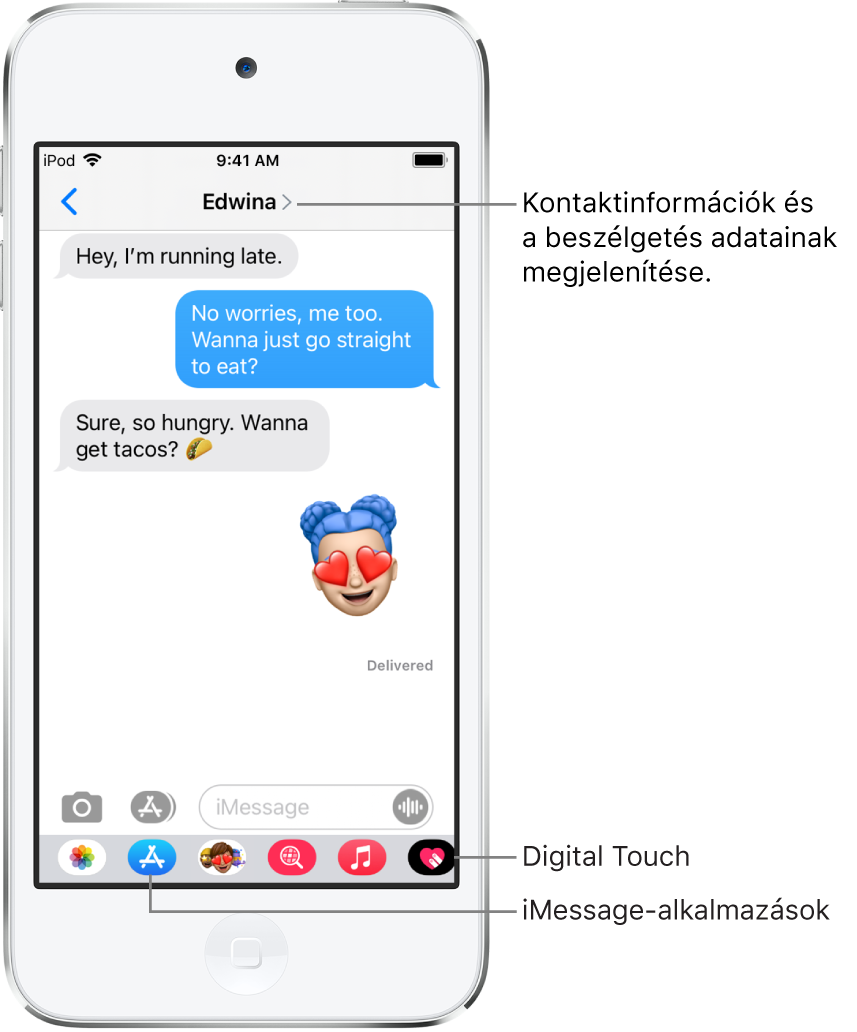
FIGYELMEZTETÉS: A figyelem elterelésének megelőzésével kapcsolatos fontos tudnivalókért olvassa el a Fontos biztonsági tudnivalók az iPod touchhoz című témakört.
Üzenetek küldése
Igény szerint egy vagy több személynek szöveges üzeneteket küldhet.
Koppintson a képernyő tetején lévő
 gombra új üzenet írásához, vagy koppintson egy már létező üzenetre.
gombra új üzenet írásához, vagy koppintson egy már létező üzenetre.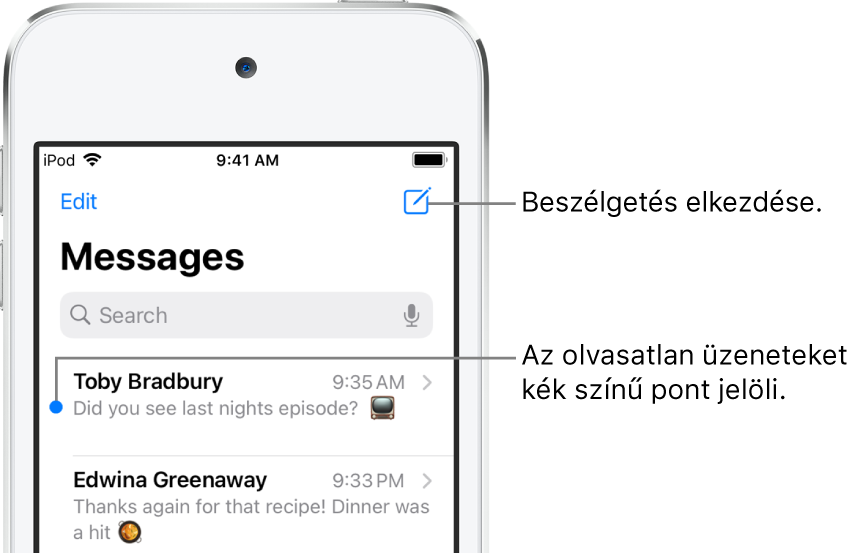
Adja meg az egyes címzettek telefonszámát, kontaktnevét vagy Apple ID-ját. Egy másik lehetőségként koppintson a
 gombra, majd válassza ki a kontaktokat.
gombra, majd válassza ki a kontaktokat.Koppintson a szövegmezőre, írja be az üzenetet, majd koppintson a
 gombra az üzenet elküldéséhez.
gombra az üzenet elküldéséhez.Ha egy üzenet nem küldhető el, egy
 ikon jelenik meg. Koppintson a figyelmeztetésre, és próbálja meg újra elküldeni az üzenetet.
ikon jelenik meg. Koppintson a figyelmeztetésre, és próbálja meg újra elküldeni az üzenetet.
Tipp: Ha szeretné látni egy üzenet küldésének vagy fogadásának idejét, húzza el balra az üzenetbuborékot.
A beszélgetéssel kapcsolatos részletek megtekintéséhez koppintson a névre vagy a telefonszámra a képernyő tetején, majd koppintson a ![]() gombra. Egy kontakt nevére koppintva módosíthatja a kontaktkártyát, megoszthatja a helyzetét, megtekintheti a mellékleteket, kiléphet egy csoportos beszélgetésből stb.
gombra. Egy kontakt nevére koppintva módosíthatja a kontaktkártyát, megoszthatja a helyzetét, megtekintheti a mellékleteket, kiléphet egy csoportos beszélgetésből stb.
Ha egy beszélgetésből vissza szeretne térni az üzenetlistához, koppintson a ![]() gombra, vagy legyintsen a képernyő bal szélétől.
gombra, vagy legyintsen a képernyő bal szélétől.
Válasz az üzenetekre
Kérje meg a Sirit. Mondja például a következőt:
„Send a message to Eliza saying how about tomorrow”
„Read my last message from Bob”
„Reply that’s great news”
Tipp: AirPods Max, AirPods Pro, AirPods (2. generáció) vagy más támogatott fejhallgató vagy fülhallgató használata közben a Siri képes felolvasni a beérkező üzeneteket, Ön pedig választ diktálhat a Sirinek, amelyet a Siri elküld Ön helyett. Lásd: Üzenetek meghallgatása és megválaszolása.
Egy másik lehetőségként tegye az alábbiakat:
Az üzenetlistán koppintson arra a beszélgetésre, amelyre választ szeretne küldeni.
Ha keresést szeretne végezni a beszélgetésekben szereplő kontaktok és tartalmak között, legyintsen lefelé az üzenetlistán, és írja be a keresőmezőbe, amit keres. Egy másik lehetőségként válasszon a javasolt kontaktok, linkek, fotók stb. közül.
Koppintson a szövegmezőre, majd írja be az üzenetét.
Tipp: Ha bizonyos szövegrészeket emojival szeretne lecserélni, koppintson a
 vagy
vagy  gombra, majd koppintson egyenként a kiemelve látható szavakra.
gombra, majd koppintson egyenként a kiemelve látható szavakra.Koppintson a
 gombra az üzenet elküldéséhez.
gombra az üzenet elküldéséhez.
Ha gyors választ szeretne küldeni egy üzenetre, használjon Tapback kifejezést (például küldjön egy felfelé mutató hüvelykujjat vagy egy szívet). Ehhez koppintson duplán arra az üzenetbuborékra, amelyre választ szeretne küldeni, majd válasszon egy tapbacket.
Saját név és fotó megosztása
Az Üzenetek alkalmazásban megoszthatja a nevét és a fotóját, amikor elkezd egy új beszélgetést, vagy amikor választ ír egy üzenetre. A fotójához beállíthat egy Memojit vagy egy egyedi képet. Amikor először megnyitja az Üzenetek alkalmazást, kövesse az iPod touchon lévő utasításokat a neve és a fotója kiválasztásához.
A név, a fotó vagy a megosztási lehetőségek módosításához nyissa meg az Üzenetek alkalmazást, koppintson a ![]() gombra, koppintson a Név és fotó szerkesztése lehetőségre, majd tegye az alábbiak bármelyikét:
gombra, koppintson a Név és fotó szerkesztése lehetőségre, majd tegye az alábbiak bármelyikét:
A profilkép módosítása: Koppintson a Szerkesztés elemre, majd válasszon a lehetőségek közül.
A név módosítása: Koppintson a szövegmezőkre, ahol a neve megjelenik.
Megosztás be- vagy kikapcsolása: Koppintson a Név és fotó megosztása lehetőség melletti gombra (a zöld szín azt jelzi, hogy be van kapcsolva).
Azon személyek módosítása, akik megtekinthetik a profilját: Koppintson egy lehetőségre az Automatikus megosztás alatt (a Név és fotó megosztása funkciónak bekapcsolt állapotban kell lennie).
Az Üzenetek alkalmazásban használt nevét és fotóját az Apple ID-jához és a Kontaktokban lévő saját kártyájához is felhasználhatja.
Beszélgetés rögzítése
Rögzíthet adott beszélgetéseket az üzenetlista tetejére, hogy azok a személyek maradjanak a lista tetején, akikkel a legtöbbet beszél.
Tegye az alábbiak bármelyikét:
Legyintsen jobbra egy beszélgetésen, majd koppintson a
 gombra.
gombra.Tartson megérintve egy beszélgetést, majd húzza át a lista tetejére.
Beszélgetés rögzítésének megszüntetése
Megszüntetheti az üzenetlista tetején található egyes beszélgetések rögzítését.
Tegye az alábbiak bármelyikét:
Tartson megérintve egy beszélgetést, majd húzza át az üzenetet a lista aljára.
Tartson megérintve egy beszélgetést, majd koppintson a
 gombra.
gombra.
Váltás egy Üzenetekben folytatott beszélgetésről FaceTime- vagy hanghívásra
Az Üzenetek alkalmazásban folytatott beszélgetésekben FaceTime- vagy hanghívást kezdeményezhet azzal a személlyel, akivel üzeneteket vált az Üzenetekben.
Az Üzenetek alkalmazásban lévő beszélgetésben koppintson a profilképre vagy a névre a beszélgetés tetején.
Koppintson a FaceTime vagy hanghívás lehetőségre.